在 VS Code 中进行全局搜索非常简单:打开“查找”面板(Ctrl + Shift + F)。输入搜索查询。配置搜索选项(可选)。执行搜索。导航搜索结果(Enter 打开文件,F4/Shift + F4 导航匹配项)。
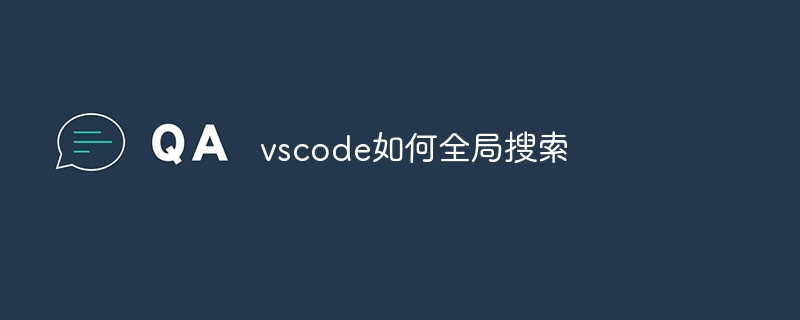
在 Visual Studio Code 中进行全局搜索
在 Visual Studio Code(VS Code)中进行全局搜索是一个快速简便的过程,因为它提供了强大的搜索功能,使您可以轻松查找特定文件或代码片段。以下是有关如何在 VS Code 中全局搜索的步骤:
1. 打开“查找”面板
Ctrl + Shift + F
Cmd + Shift + F
2. 输入搜索查询
在“查找”面板中,输入您要搜索的文本、文件名称或正则表达式。
3. 配置搜索选项(可选)
在“查找”面板的右侧,您可以配置以下搜索选项:
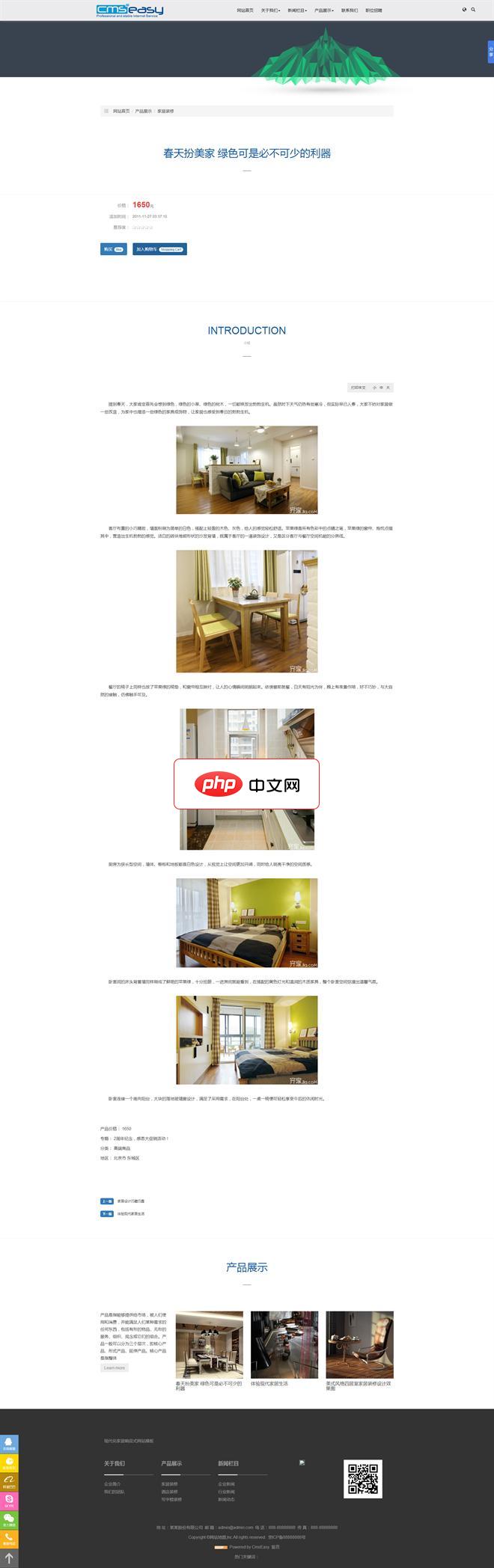
现代化家居响应式网站模板源码是以cmseasy进行开发的家居网站模板。该软件可免费使用,模板附带测试数据!模板源码特点:整体采用浅色宽屏设计,简洁大气,电脑手机自适应布局,大方美观,功能齐全,值得推荐的一款模板,每个页面精心设计,美观大方,兼容各大浏览器;所有代码经过SEO优化,使网站更利于搜索引擎排名,是您做环保类网站的明确选择。无论是在电脑、平板、手机上都可以访问到排版合适的网站,即便是微信等
 0
0

4. 执行搜索
单击“查找”按钮或按 Enter。VS Code 将在所选范围内搜索与您的查询匹配的所有文件和代码行。
5. 导航搜索结果
搜索结果将显示在“查找”面板中。您可以使用以下操作在结果之间导航:
Enter 打开匹配项所在的文件F4 向前导航到下一个匹配项Shift + F4 向后导航到上一个匹配项提示:
Ctrl + Shift + O)。以上就是vscode如何全局搜索的详细内容,更多请关注php中文网其它相关文章!

每个人都需要一台速度更快、更稳定的 PC。随着时间的推移,垃圾文件、旧注册表数据和不必要的后台进程会占用资源并降低性能。幸运的是,许多工具可以让 Windows 保持平稳运行。

Copyright 2014-2025 https://www.php.cn/ All Rights Reserved | php.cn | 湘ICP备2023035733号